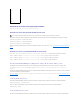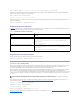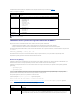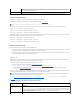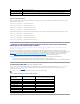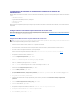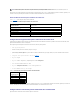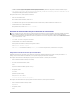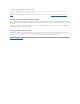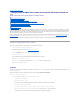Users Guide
AsegúresedequelaventanadeMinicommuestraunapeticióndecomandoscomo[DRAC 5\root]#.Cuandoaparezcalapeticióndecomandos,significaquela
conexiónescorrectayestálistoparaconectarsealaconsoladelsistemaadministradoconelcomandoserieconnect.
ValoresdeMinicomnecesariosparalaemulacióndeconsolaserie
Utilice la tabla 3-10paraconfigurarcualquierversióndeMinicom.
Tabla 3-10.ValoresdeMinicomparaemulacióndeconsolaserie
ConfiguracióndeHyperTerminalparalaredireccióndeconsolaserie
HyperTerminaleslautilidaddeaccesodepuertoseriedeMicrosoftWindows.Paraestablecereltamañodelapantalladeconsoladeformaadecuada,utilice
HyperTerminalPrivateEditionversión6.3deHilgraeve.
ParaconfigurarHyperTerminalparalaredireccióndeconsolaserie,realicelospasossiguientes:
1. Inicie el programa HyperTerminal.
2. EscribaunnombreparalanuevaconexiónyhagaclicenAceptar.
3. Junto a Conectar usando:,seleccioneelpuertoCOMenlaestacióndeadministración(porejemplo,COM2)alaquehaconectadoelcabledemódem
nulo DB-9 y haga clic en Aceptar.
4. Configure los valores del puerto COM como se muestra en la tabla3-11.
5. Haga clic en Aceptar.
6. Haga clic en Archivo® Propiedades,ydespuéshagaclicenlafichaConfiguración.
7. Defina la Id. de la terminal de telnet: como ANSI.
8. Haga clic en Configuracióndeterminal y establezca Filas de pantalla en 26.
9. Establezca Columnas en 80 y haga clic en Aceptar.
Tabla 3-11.ValoresdelpuertoCOMdelaestacióndeadministración
LaventanadeHyperTerminalmuestraunapeticióndecomandoscomo[DRAC 5\root]#.Cuandoaparezcalapeticióndecomandos,significaquelaconexiónes
correctayestálistoparaconectarsealaconsoladelsistemaadministradoconelcomandoserieconnect com2.
ConfiguracióndeLinuxXTermparalaredireccióndelaconsolatelnet
Sigalasdirectricesacontinuacióncuandorealicelospasosenestasección:
NOTA: SiutilizaMinicomparalaredireccióndeconsoladetextoserieparaconfigurarelBIOSdelsistemaadministrado,serecomiendaqueactiveel
colorenMinicom.Paraactivarelcolor,escribaelsiguientecomandoenelsímbolodelsistema: minicom -c on
Descripcióndelvalor
Valor necesario
Bps/Par/Bits
57600 8N1
Control de flujo de hardware
Sí
Control de flujo de software
No
Emulacióndeterminal
ANSI
Marcacióndemódemyconfiguracióndeparámetros
Borre los valores init, reset, connect y hangup de modo que queden en blanco
Tamañodeventana
80x25(paracambiareltamaño,arrastrelaesquinadelaventana)
Descripcióndelvalor
Valor necesario
Bits por segundo
57600
Bits de datos
8
Paridad
Ninguna
Bits de paro
1
Control de flujo
Hardware